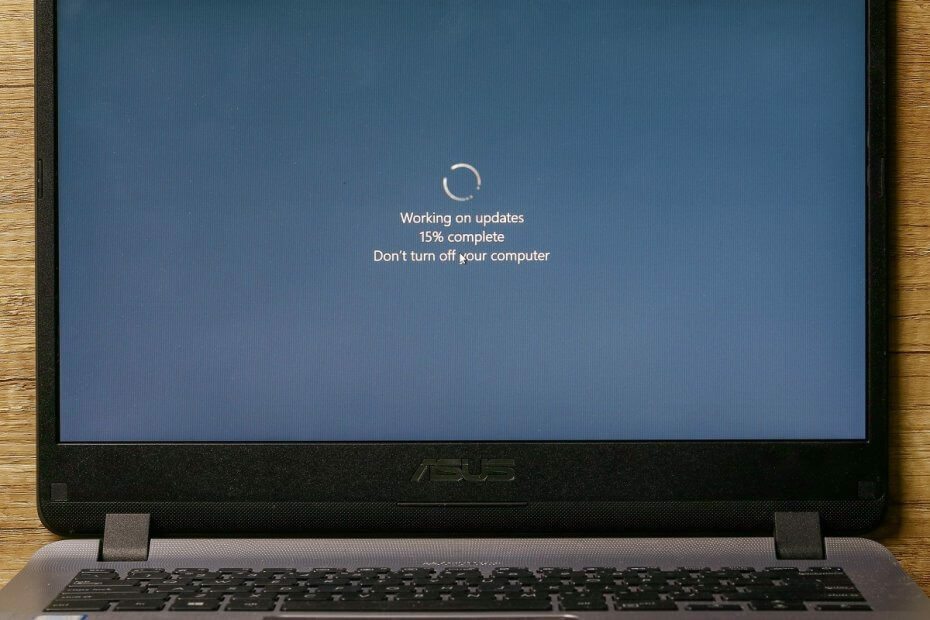
- RestoroPC修復ツールをダウンロードする 特許技術が付属しています(特許が利用可能 ここに).
- クリック スキャン開始 PCの問題を引き起こしている可能性のあるWindowsの問題を見つけるため。
- クリック 全て直す コンピュータのセキュリティとパフォーマンスに影響を与える問題を修正する
- Restoroはによってダウンロードされました 0 今月の読者。
維持する ウインドウズ10 最新バージョンに更新することは非常に重要です。 最新の機能が利用可能になるとすぐに入手できるだけでなく、最新のセキュリティパッチも利用できます。
更新プロセス自体は、ほとんどの場合、Windows Update機能を介して実行されます。この機能は、不足しているコンポーネントがないかPCを自動的かつ継続的にスキャンします。
ただし、更新プロセスが必ずしもスムーズに進むとは限らず、エラーが発生する場合があります。
これは、次のようなユーザーの場合です。 報告 WindowsUpdate機能の使用時にエラーメッセージ0x8024a105が発生しました。
自動更新を使用してWindows10の更新を試行すると、エラーコード0x8024a105を受け取ります。 この更新は、過去2週間毎日失敗しました。 アンチウイルスとファイアウォールを遮断しようとしましたが、効果がありません。 コンピュータを数回再起動しましたが、それでも成功しません。 技術の専門家ではないので、レジストリで作業したくない–他のアイデアはありますか?
WindowsUpdateエラー0x8024a105を修正するにはどうすればよいですか
1. WindowsUpdateのトラブルシューティングを使用する
- 押す 開始
- に移動 設定
- 選択する 更新とセキュリティ
- これにより、WindowsUpdateメニューが開きます
- に移動 トラブルシューティング
- 選択する トラブルシューティングを実行する
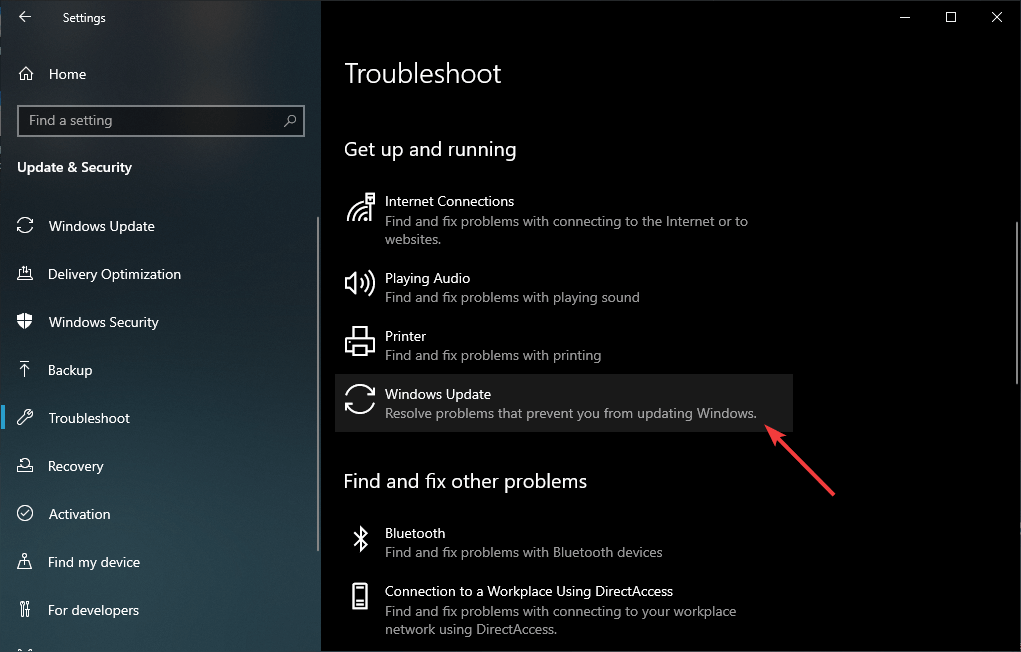
2. ソフトウェア配布フォルダをリセットする
- スタートを押す
- 入力します パワーシェル
- これは コマンド・プロンプト
- それを右クリックして、管理者として実行します
- PowerShellで、これらの行を入力し、 入る それぞれの後:
- ネットストップビット
- ネットストップwuauserv

- 押す ウィンドウズ + R 次のように入力します。
- C:WindowsSoftwareDistribution
- フォルダ内のすべてのファイルを削除します

- PowerShellに戻り、これらの行を入力して、 入る それぞれの後:
- ネットスタートビット
- ネットスタートwuauserv
- 再起動 あなたのPC
3. DISMツールを使用する
- 実行 パワーシェル 管理者として。
- これは コマンド・プロンプト
- 次の行を入力して、を押します 入る:
- Dism / Online / Cleanup-Image / CheckHealth
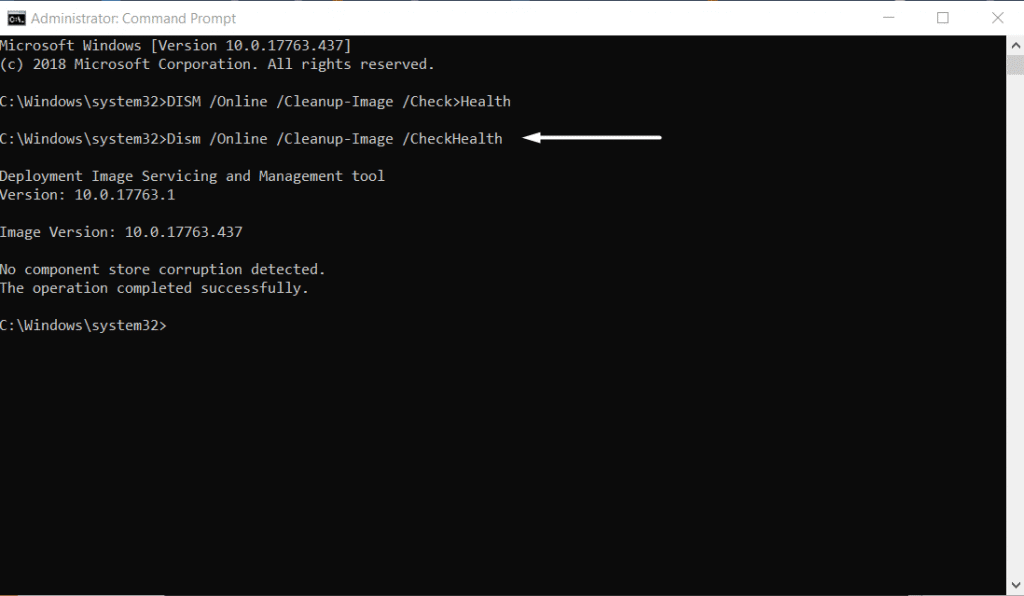
- Dism / Online / Cleanup-Image / CheckHealth
- スキャンが完了すると、 再起動 あなたのPC
4. Catroot2フォルダーをリセットします
- 実行 パワーシェル 管理者として。
- これは コマンド・プロンプト
- 次の行を入力し、各行の後にEnterキーを押します。
- ネットストップcryptsvc
- md%systemroot%system32catroot2.old
- xcopy%systemroot%system32catroot2%systemroot%system32catroot2.old / s
- 押す ウィンドウズ + R 次のように入力します。
- C:WindowsSystem32catroot2
- フォルダ内のすべてのファイルを削除します
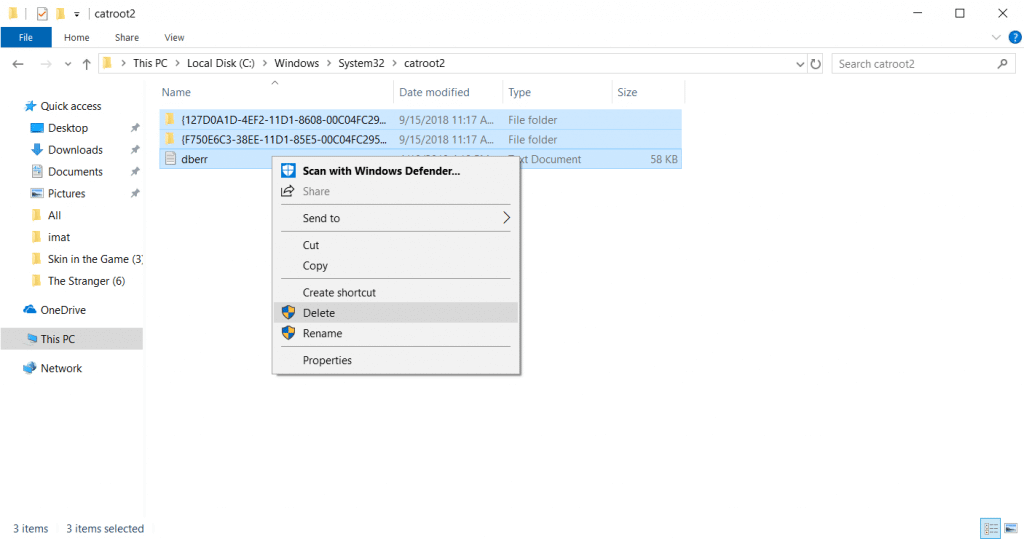
5. PCを再起動します
- スタートを押す
- シャットダウンボタンを押します
- 選択する 再起動
- 再起動後、WindowsUpdateをもう一度実行します
6. インターネット接続を確認してください
- Wi-Fi接続を使用している場合は、有線に切り替えます
- 有線接続を使用している場合は、Wi-Fiに切り替えてください
- さらに、ケーブルを抜くか、ルーターを再起動してみてください
他のすべてが失敗した場合、最も抜本的な(しかし効率的な)解決策は、単にWindows10を再インストールすることです
これらの手順に従うことで、WindowsUpdateエラー0x8024a105を修正できます。
確かに、いくつかの方法は他の方法よりも少し複雑ですが、Windows 10 PCを維持することは、長期的にはより大きな損害を与える可能性があります。
Windowsエラーに関する同様の記事については、以下のコメントセクションに読みたい内容を書き留めてください。
チェックアウトする必要のある関連記事:
- WindowsUpdateエラー0x80070424を永久に修正する方法
- WindowsUpdateエラー8024A000を修正するためのソリューション
- WindowsUpdateエラー0x80070057を一度だけ修正する方法
 まだ問題がありますか?このツールでそれらを修正します:
まだ問題がありますか?このツールでそれらを修正します:
- このPC修復ツールをダウンロードする TrustPilot.comで素晴らしいと評価されました (ダウンロードはこのページから始まります)。
- クリック スキャン開始 PCの問題を引き起こしている可能性のあるWindowsの問題を見つけるため。
- クリック 全て直す 特許技術の問題を修正する (読者限定割引)。
Restoroはによってダウンロードされました 0 今月の読者。


